Přestože Apple neustále optimalizuje obrazovku iPhonu, stále není dostatečně velká na sdílení videí nebo hraní her s ostatními lidmi. Případně můžete zrcadlit obrazovku iPhone do televizoru. Dnes je na trhu spousta chytrých televizorů, které umožňují zobrazovat multimediální obsah z iPhonu na televizní obrazovce a poslouchat zvuk přes reproduktor televizoru. Tato příručka vám ukáže nejjednodušší způsoby, jak tuto práci provést, a podrobně předvede, jak na to.

Část 1. Jak zrcadlit iPhone do Apple TV
Nejjednodušší způsob, jak bezdrátově zrcadlit iPhone do TV, je pomocí Apple TV. Vestavěná funkce Screen Mirroring vám umožní dělat práci bez dalšího hardwaru nebo softwaru. Vše, co potřebujete, je dobrá Wi-Fi síť.
Krok 1 Ujistěte se, že jste iPhone i Apple TV připojili ke stejné síti Wi-Fi. Zapněte Apple TV, vyberte si Nastavení na domovské obrazovce přejděte na Síť, lis Wi-Fia připojte správný.

Krok 2 Otočte se na svůj iPhone a připojte se ke stejné síti. Poté zadejte Control Centera klepněte na tlačítko obrazovka Zrcadlení. Vyberte svou Apple TV ze seznamu.
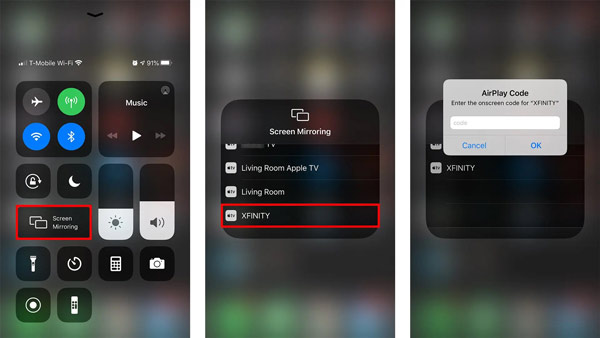
Krok 3 Dále zadejte přístupový kód AirPlay, který se zobrazí na obrazovce vašeho televizoru. Nyní by se na Apple TV měla objevit obrazovka vašeho iPhone. Co když vaše AirPlay nefunguje?
Část 2. Jak zrcadlit iPhone do televizorů bez Apple TV
I když nemáte Apple TV, stále si můžete prohlížet obrazovku iPhonu na velkém displeji. Kromě toho existuje několik způsobů, jak dokončit práci. Můžete si vybrat správný způsob podle své situace a rychle zrcadlit obrazovku vašeho iPhone na chytré televizi.
Jak bezdrátově zrcadlit iPhone do TV
V současné době je s AirPlay kompatibilní i část chytrých televizorů. Jednoduchý způsob, jak zobrazit obrazovku vašeho iPhone na TV, je prostřednictvím bezdrátového připojení. U výrobce televizoru můžete zjistit, zda je vaše zařízení kompatibilní s AirPlay 2.
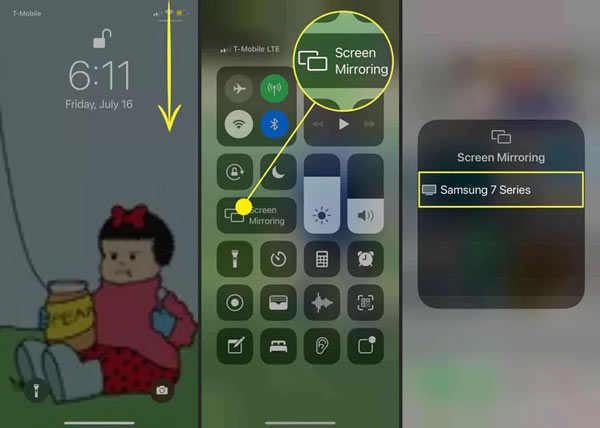
Krok 1 Připojte také svůj iPhone a chytrou televizi ke stejné síti Wi-Fi. Umožnit AirPlay v televizi.
Krok 2 Otočte se na svůj iPhone, stiskněte obrazovka Zrcadlení na panelu Control Center a vyberte svůj televizor. Poté se veškerý obsah zobrazený na vašem iPhone objeví také na vašem televizoru.
Nebo odešlete video z iPhonu do TV, otevřete ho v aplikaci Fotky a klepněte na Sdílet tlačítko, zvolte AirPlaya vyberte svůj chytrý televizor.
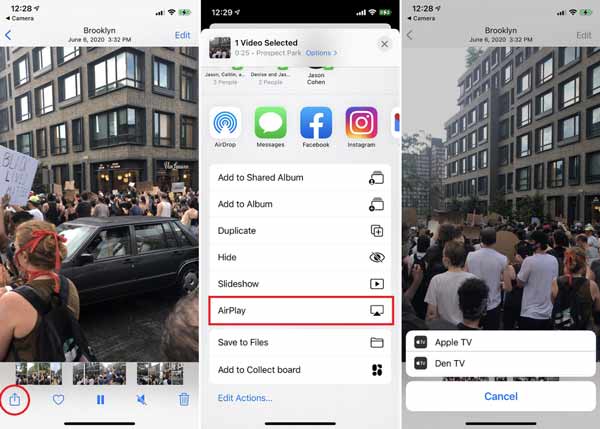
Pozor: Většina streamovacích aplikací podporuje odesílání videí z iPhone do TV, jako je YouTube.
Jak zrcadlit iPhone do TV pomocí Lightning digitálního AV adaptéru
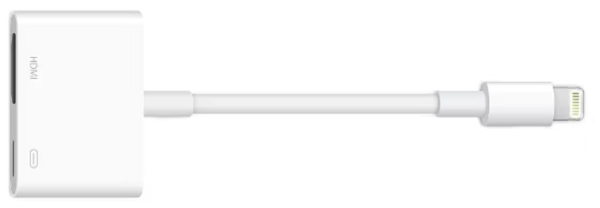
Chcete-li zrcadlit svůj iPhone do televizoru bez Wi-Fi, potřebujete adaptér Lightning-to-HDMI. Nevýhodou je limit kvality videa, ale nejnovější adaptéry slibují 1080p. Podle portů vašeho televizoru použijte adaptér Lightning-to-VGA nebo adaptér USB-C-to-HDMI.
Připojte adaptér k portu Lightning nebo USB-C na vašem iOS zařízení. Poté připojte televizor k adaptéru pomocí kabelu HDMI. Nakonec přepněte na správný vstupní zdroj na televizoru a začněte zrcadlit svůj iPhone do televizoru.
Jak zrcadlit iPhone do Samsung TV
Někteří výrobci chytrých televizorů přidali možnost zrcadlení obrazovky. Aplikace SmartView vám například umožňuje zdarma zrcadlit iPhone do televizoru Samsung prostřednictvím dobré sítě Wi-Fi.
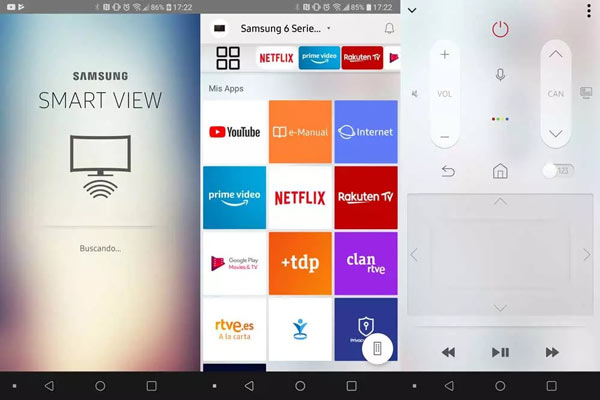
Krok 1 Ujistěte se, že váš iPhone i TV jsou připojeny ke stejné síti Wi-Fi. Zapněte televizor Samsung.
Krok 2 Nainstalujte si do iPhonu aplikaci SmartView a spusťte ji. Aplikace automaticky vyhledá dostupné TV v okolí. Vyberte svůj televizor Samsung.
Krok 3 Otočte se k televizoru a stiskněte povolit po výzvě. Nyní můžete sdílet obrazovku vašeho iPhone.
Jak přenášet iPhone do Smart TV pomocí Google Chromecast
Pokud vaše chytrá televize nepodporuje AirPlay, můžete použít technologii bezdrátového vysílání Google. Google Chromecast je oblíbené streamovací zařízení s kabelem HDMI. Může fungovat s Google TV a většinou chytrých televizí velkých značek.
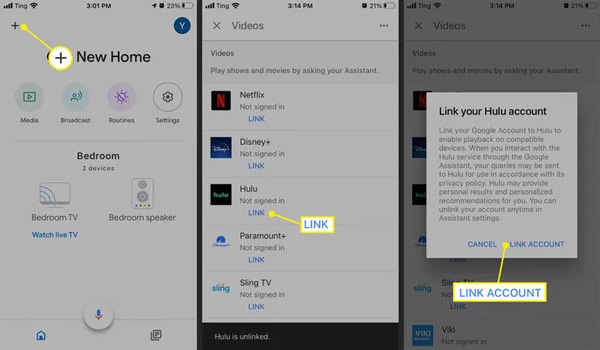
Krok 1 Chcete-li zrcadlit iPhone do televizoru pomocí Chromecastu, spusťte na svém iPhonu aplikaci Google Home a nastavte Chromecast.
Krok 2 Poté propojte svůj streamový účet v aplikaci.
Krok 3 Dále spusťte aplikaci pro streamování, vyberte video a klepněte na Obsazení knoflík. Poté v seznamu vyberte své zařízení Chromecast.
Bonusový tip: Nejlepší způsob, jak zrcadlit iPhone do PC

V dnešní době má stále více domácností namísto televizorů počítače. Pokud máte v úmyslu zrcadlit obrazovku iPhone do počítače, Apeaksoft Phone Mirror je nejlepší možnost. Nejen, že se snadno používá, ale také dokáže chránit kvalitu videa.

4,000,000 + Stahování
Zrcadlení obrazovky iPhone do počítače pomocí jediného kliknutí.
Udržujte a optimalizujte kvalitu videa pomocí technologie AI.
Podpora široké škály modelů iPhonů a iPadů.
Zaznamenejte obrazovku iPhone nebo Android na počítači, zatímco se obrazovka zrcadlí.
Část 3. Časté dotazy o zrcadlení iPhone do TV
Jak vypnout zrcadlení obrazovky na iPhone?
Otevřete ovládací centrum, klepněte na obrazovka Zrcadlení, a stiskněte tlačítko Zastavte zrcadlení. Pokud k zrcadlení iPhonu používáte AirPlay, klepněte na AirPlay a stiskněte Zastavte AirPlay. Nebo klepněte na Stop na panelu zrcadlení obrazovky v horní části obrazovky.
Proč zrcadlení obrazovky iPhone na Samsung TV nefunguje?
Pokud má váš televizor Samsung nebo iPhone problémy s připojením k síti, zrcadlení obrazovky nebude fungovat. Nekompatibilní zařízení je navíc další příčinou, proč zrcadlení televizní obrazovky Samsung nefunguje.
Jak opravit žádný zvuk, když obrazovka zrcadlí iPhone do televizoru?
Zvuk z vašeho televizoru při zrcadlení obrazovky iPhone může bránit řada faktorů, například extrémně nízká nebo ztlumená hlasitost, nesprávné nastavení zvuku, problémy se softwarem nebo hardwarem televizoru a další.
Proč investovat do čističky vzduchu?
Nyní byste měli pochopit, jak na to zrcadlit obrazovku iPhonu na televizi s Wi-Fi nebo bez. Nejjednodušší způsob, jak sdílet obrazovku iPhonu, je Apple TV. Videa můžete také odesílat do jiných chytrých televizorů s AirPlay pomocí Lightning digitálního AV adaptéru, Google Chromecast a dalších. Apeaksoft Phone Mirror vám umožní rychle sdílet obrazovku vašeho iPhone s počítačem. Pokud máte další otázky, napište je níže.




